Bạn đang tìm kiếm một giải pháp giúp PC hoạt động nhanh hơn, mượt mà hơn mà không cần phải mày mò sâu vào các cài đặt phức tạp? Microsoft PC Manager là một ứng dụng Windows miễn phí, chính chủ, được thiết kế để đơn giản hóa quá trình tối ưu hiệu suất máy tính. Công cụ này cho phép bạn dọn dẹp các tệp rác, quản lý ứng dụng khởi động và giải phóng bộ nhớ RAM chỉ với một cú nhấp chuột, biến nó thành một “cầu nối công nghệ” hữu ích cho mọi người dùng Windows tại Việt Nam.
Cải thiện hiệu suất dễ dàng với Microsoft PC Manager
Mặc dù Windows 10 và Windows 11 đã tích hợp sẵn các công cụ như Disk Cleanup, quản lý khởi động hay bảo vệ khỏi phần mềm độc hại, Microsoft PC Manager lại tổng hợp tất cả các tính năng này vào một ứng dụng duy nhất, dễ sử dụng, giúp nâng cao hiệu suất hệ thống một cách đáng kể.
Ngoài ra, PC Manager còn có một thanh công cụ tiện lợi trên màn hình desktop, cung cấp quyền truy cập nhanh chóng vào chức năng tăng cường hiệu suất chỉ bằng một cú nhấp chuột, thống kê sử dụng bộ nhớ hệ thống và dữ liệu theo thời gian thực, cùng các lối tắt đến các ứng dụng thường dùng như Snipping Tool, Notepad và Microsoft Edge.
Sử dụng Microsoft PC Manager
Bạn có thể tải và cài đặt Microsoft PC Manager từ Microsoft Store. Sau khi cài đặt, hãy khởi chạy ứng dụng từ menu Start. Giao diện chính của ứng dụng nổi bật với nút Boost màu xanh lớn. Chỉ cần nhấp vào đó một lần, ứng dụng sẽ tự động xóa các tệp tạm thời và giải phóng bộ nhớ hệ thống, giúp tăng tốc máy tính ngay lập tức.
Để tối ưu hóa tự động, bạn có thể bật tính năng Smart Boost trong tab Settings. Chức năng này cho phép PC Manager tự động giải phóng bộ nhớ và xóa các tệp tạm thời khi mức sử dụng bộ nhớ cao hoặc vượt quá 1GB.
Dọn dẹp không gian lưu trữ
Công cụ quản lý bộ nhớ tích hợp trong PC Manager cho phép bạn quét ổ đĩa hệ thống để giải phóng không gian. Trong tab Storage, nhấp vào Disk analysis để xem tổng dung lượng lưu trữ khả dụng và đã sử dụng. Để giải phóng không gian, bạn có thể sử dụng các tùy chọn Download files (Tệp tải xuống), Large files (Tệp lớn) và Duplicate files (Tệp trùng lặp) để tìm và xóa các tệp không mong muốn đang chiếm dụng dung lượng.
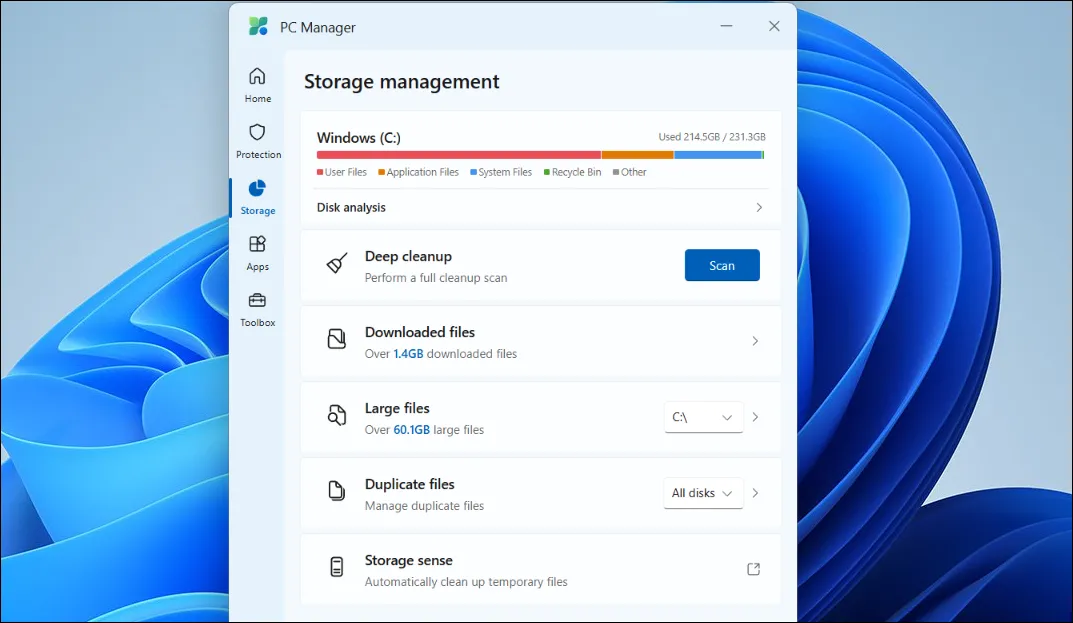 Giao diện quản lý lưu trữ của Microsoft PC Manager
Giao diện quản lý lưu trữ của Microsoft PC Manager
Nếu bạn cần thêm không gian, hãy nhấp vào Deep cleanup (Dọn dẹp sâu) để xóa bộ nhớ đệm của trình duyệt web và hệ thống mà một lần dọn dẹp thông thường có thể bỏ sót. Hãy xem xét kỹ các mục đã chọn và nhấp Proceed để xóa chúng. Lưu ý rằng các tệp đã xóa không thể khôi phục, vì vậy hãy kiểm tra cẩn thận trước khi thực hiện.
Quản lý ứng dụng và tiến trình khởi động
PC Manager cung cấp một cách dễ dàng để buộc đóng các ứng dụng mà không cần dùng đến Task Manager. Nhấp vào Process management trong tab Apps để xem các ứng dụng đang chạy. Bạn có thể buộc đóng bất kỳ ứng dụng nào bằng cách chọn nó và nhấp vào End. Tính năng này cung cấp một lựa chọn thay thế sạch sẽ, thân thiện với người dùng hơn so với tab Processes lộn xộn của Task Manager, mặc dù với ít tính năng nâng cao hơn.
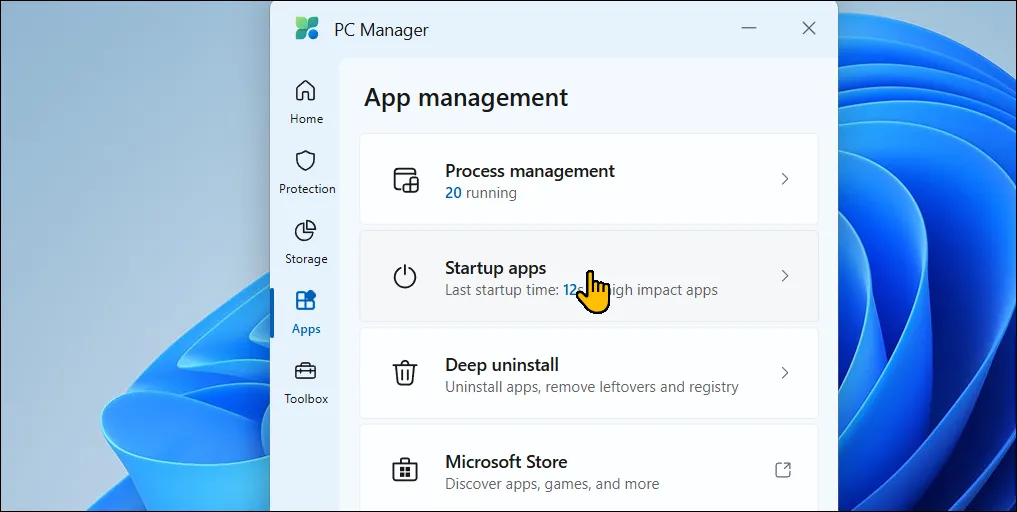 Tab Ứng dụng đang mở trong Microsoft PC Manager trên Windows 11
Tab Ứng dụng đang mở trong Microsoft PC Manager trên Windows 11
Vô hiệu hóa các ứng dụng khởi động không cần thiết là một cách hiệu quả để giúp Windows ít gây phiền toái hơn, và PC Manager cung cấp một cách dễ dàng để làm điều đó. Mở tab Startup app để bật hoặc tắt các ứng dụng khởi động. PC Manager cũng thêm thông báo Suggest turn on/off (Gợi ý bật/tắt) dưới mỗi ứng dụng dựa trên mức độ ảnh hưởng của chúng khi khởi động—ngoại trừ các ứng dụng của Microsoft, luôn hiển thị thông báo Suggest turn on.
Deep uninstall (Gỡ cài đặt sâu) là một cách nhanh chóng và dễ dàng để xóa các ứng dụng đã cài đặt khỏi PC của bạn. Mở Deep uninstall, xem lại danh sách và nhấp vào biểu tượng thùng rác để xóa bất kỳ thứ gì bạn không sử dụng nhiều trong vài tháng qua.
Kiểm tra cài đặt bảo vệ hệ thống
Phần System Protection (Bảo vệ hệ thống) cung cấp quyền truy cập nhanh vào công cụ Virus & threat protection (Bảo vệ khỏi virus và mối đe dọa) của Windows Security. Ngoài ra, bạn có thể quét và cài đặt các bản cập nhật Windows đang chờ xử lý trực tiếp từ giao diện, thay đổi cài đặt trình duyệt mặc định, khôi phục Taskbar về trạng thái mặc định và chặn cửa sổ bật lên trong các ứng dụng.
Sử dụng Hộp công cụ PC Manager
Hộp công cụ (Toolbox) bao gồm các công cụ và lối tắt Windows thường dùng, như Snipping Tool, Recorder app, Captions, Notepad, Calculator, và lối tắt đến thư mục ảnh chụp màn hình của bạn. Dưới mục Web tools, bạn có thể tìm thấy quyền truy cập vào Edge Quick Links, Bing translator, currency converter và image search. Bạn cũng có thể chỉnh sửa thanh công cụ để thêm hoặc xóa các công cụ trong Toolbox.
Nhấp vào tùy chọn Show toolbar on the desktop để ghim thanh công cụ mini trên màn hình desktop để truy cập nhanh. Nếu thấy phiền, bạn có thể kéo và thả nó vào cạnh màn hình để ẩn đi. Di chuyển con trỏ chuột qua cạnh sẽ làm nó xuất hiện trở lại khi cần.
Microsoft PC Manager là tiện ích tối ưu hệ thống duy nhất bạn cần
Nhiều người dùng thường hoài nghi về các tiện ích tinh chỉnh hệ thống, vì chúng thường gây ra nhiều vấn đề hơn là giải quyết. Trong hầu hết các trường hợp, tốt nhất là nên tránh hoàn toàn các phần mềm này. Tuy nhiên, Microsoft PC Manager là một lựa chọn vững chắc cho những người dùng không chuyên sâu về công nghệ.
Công cụ này cung cấp một cách đơn giản, gọn gàng để gỡ cài đặt ứng dụng, dọn dẹp ổ đĩa và bộ nhớ đệm hệ thống, buộc đóng các ứng dụng không phản hồi và giải phóng bộ nhớ hệ thống—tất cả từ một nơi duy nhất. Các tính năng quản lý ứng dụng và lưu trữ của nó trực quan hơn nhiều so với các công cụ tích hợp sẵn của Windows cho các tác vụ dọn dẹp nhanh chóng. Hơn nữa, vì đây là sản phẩm của Microsoft, bạn không cần phải lo lắng về việc một hành động dọn dẹp vô tình làm hỏng hệ thống của mình, đảm bảo tính đáng tin cậy và an toàn cho chiếc PC của bạn.